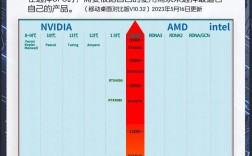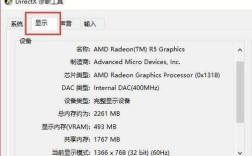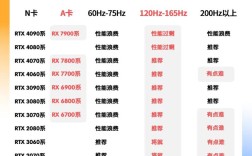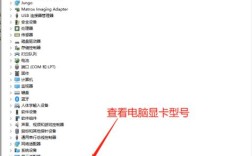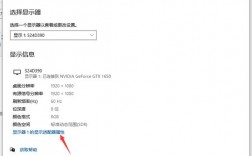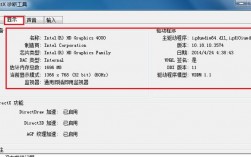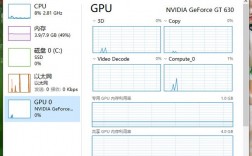在当今的高性能电脑系统中,显卡的性能直接影响着整机的运行效果,面对众多型号、品牌和参数,如何选择一款适合自己的显卡成为了许多用户的难题,下面将详细介绍如何查看显卡配置:
1、通过系统信息查看显卡配置

方法:通过操作系统自带的工具查看显卡配置,这是最直接和简单的方法,适用于所有Windows系统版本。
步骤详解:按下Win键和R键,打开“运行”窗口,在运行窗口中输入“msinfo32”,然后点击“确定”,打开系统信息窗口,点击左侧的“组件”选项,在右侧列表中找到“显示适配器版本”或类似选项,点击展开,在展开的列表中,可以看到当前电脑安装的显卡型号、驱动版本等信息。
2、查看显卡型号与规格
方法:通过观察显卡上的标签或型号标识来了解显卡的基本性能等级和功能特点。
步骤详解:打开电脑主机箱,找到显卡所在的位置,观察显卡上的标签或型号标识,NVIDIA的显卡型号通常以“GTX”或“RTX”开头,AMD的显卡型号则以“RX”开头,根据标签上的型号和规格,可以大致判断出显卡的性能等级和功能特点。
3、使用专业软件检测显卡配置

方法:使用第三方软件如“驱动人生”或“设备管理器”来查看显卡配置,这种方法更为详细和专业。
步骤详解:下载并打开“驱动人生”,切换到硬件信息栏目即可看到显卡配置,或者,右键点击桌面左下角的“开始”按钮,选择“设备管理器”,在打开的设备管理器窗口中,找到并展开“显示适配器”,在显示适配器下,可以看到电脑安装的所有显卡的名称和图标,双击任意一个显卡,在弹出的属性窗口中,可以看到显卡的详细信息,包括名称、制造商、芯片类型、内存大小等。
4、通过操作系统设置查看显卡配置
方法:对于Win11系统用户,可以通过系统设置中的“高级显示设置”来查看显卡配置。
步骤详解:点击桌面左下角的“开始”按钮,然后在弹出的菜单中选择“设置”选项,在设置界面中点击“系统”选项,再选择左侧的“选项,在关于页面中,点击右侧的“更多信息”按钮,在更多信息页面中,选择“显示”选项,在显示页面中,找到“高级显示设置”链接并点击,在高级显示设置页面中,可以看到显卡的详细信息,包括显卡型号、驱动程序版本等。
5、通过DirectX诊断工具查看显卡配置

方法:使用DirectX诊断工具(dxdiag)来查看显卡配置,这是一种较为专业的查看方法。
步骤详解:按下键盘的Win键和R键组合键打开运行窗口,在运行窗口中输入“dxdiag”,然后点击确定按钮,在打开的DirectX诊断工具窗口中,切换到“显示”选项卡,在显示选项卡中,可以看到显卡的详细信息,包括显卡型号、驱动程序、显示内存等。
查看显卡配置的方法多种多样,用户可以根据自己的需求和实际情况选择合适的方法,无论是通过系统信息、专业软件还是操作系统设置,都能轻松获取到显卡的详细信息。